|
在编辑长文档时,常常对长文档添加页码,并设置页码的格式,以下是在word2003中的页码的基础操作。 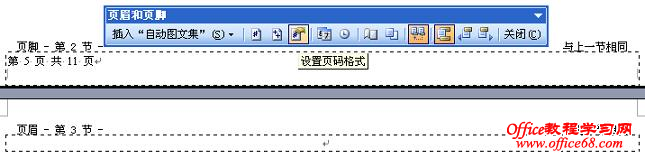 word2003 页码的基础操作 图解学习教程
2.利用页眉和页脚工具栏插入页码。点击菜单栏的“视图”——“页眉和页脚”,打开“页眉和页脚”工具栏(如图),把光标切换到要插入页码的地方(页眉或页脚),点击“页眉和页脚”工具栏上的“插入页码”按钮,再点击“页码格式”按钮设置页码格式。 ★设置页码格式 ★删除页码 ★自定义的页码 |
|
在编辑长文档时,常常对长文档添加页码,并设置页码的格式,以下是在word2003中的页码的基础操作。 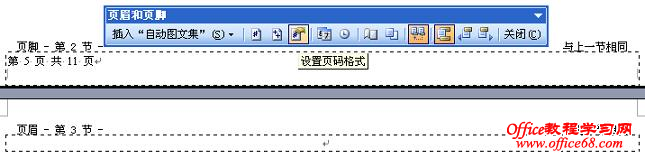 word2003 页码的基础操作 图解学习教程
2.利用页眉和页脚工具栏插入页码。点击菜单栏的“视图”——“页眉和页脚”,打开“页眉和页脚”工具栏(如图),把光标切换到要插入页码的地方(页眉或页脚),点击“页眉和页脚”工具栏上的“插入页码”按钮,再点击“页码格式”按钮设置页码格式。 ★设置页码格式 ★删除页码 ★自定义的页码 |
记得前几年还不太熟悉Word操作的时候,每次要在Word中打分数,都觉得非常的头疼,有时...
很多时候,我们在网上下载的Word文档是被加密的,我们无法对齐进行任何的修改和编辑,...
推荐几款经典Word排版 几款经典word排版实例...
要制作如下的word文档,需要运用一系列word排版技巧。 一、插入艺术字体 对标题需要运...
本文介绍一些Word的排版实例。 Word排版实例...
本文主要介绍在Word中添加条形码办法。 首先先下载一个Word控件:MicrosoftBarCodeCont...